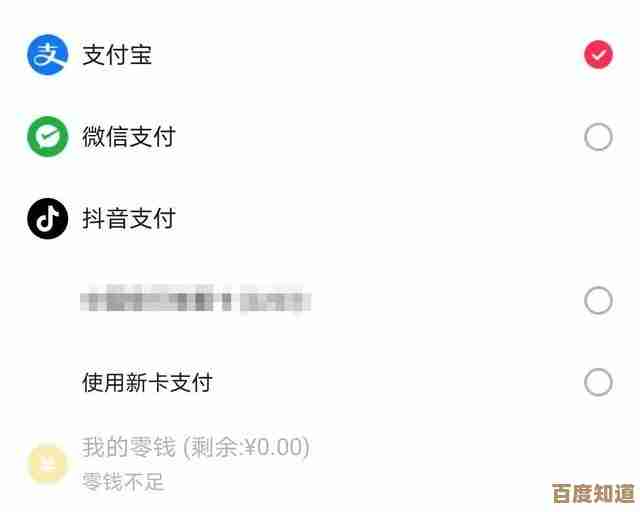电脑显卡驱动安装失败的多种处理方法及原因分析
- 游戏动态
- 2025-11-07 10:12:50
- 1
电脑显卡驱动安装失败是一个常见且令人头疼的问题,它可能发生在安装过程中报错、进度条卡住、安装后黑屏或显示异常等多种情况,要解决它,我们需要先理解可能的原因,然后对症下药。
原因分析
-
旧驱动残留冲突(最常见的原因):这是导致新驱动安装失败或安装后不稳定的首要元凶,Windows系统在安装新驱动时,并非总是能彻底清除旧驱动的所有文件和注册表项,这些残留物会与新驱动发生冲突,导致安装程序卡住或报错,特别是当你从NVIDIA显卡更换为AMD显卡,或者从A卡换为N卡时,这个问题几乎必然会发生。
-
驱动版本不匹配:你可能下载了错误的驱动版本,显卡驱动针对不同的显卡型号(如RTX 4060 vs RTX 3060)、操作系统版本(如Windows 10 vs Windows 11)以及系统位数(32位 vs 64位)有严格的区分,下载时选错了任何一个选项,都会导致安装失败,有时最新的驱动并非最稳定的,可能存在与你特定系统或游戏的兼容性问题。
-
系统环境问题:你的操作系统本身的状态也会影响驱动安装。
- Windows更新干扰:Windows系统有一个名为“Windows Update”的自动更新功能,它经常会自作主张地在后台为你安装它认为“合适”的显卡驱动版本,这个版本往往是旧的或通用的,很容易与你手动安装的最新版驱动产生冲突,导致安装失败或安装后被自动覆盖。
- 系统文件损坏:某些关键的Windows系统文件如果损坏或丢失,也会阻碍驱动程序的正常安装。
- 安全软件拦截:少数情况下,杀毒软件或防火墙可能会将驱动安装程序的行为误判为病毒或恶意操作,从而进行拦截,导致安装中断。
-
硬件相关问题:问题可能不出在软件上,而是硬件本身。
- 显卡未正确安装:显卡与主板PCI-E插槽接触不良、供电线缆没有插紧,都可能导致系统无法正确识别显卡,从而在安装驱动时找不到硬件而报错。
- 显卡故障:显卡本身存在物理损坏,虽然这种情况相对少见,但也是可能性之一。
处理方法
根据上述原因,我们可以采取从易到难的步骤进行排查和解决。
-
基础检查:确认驱动版本与硬件
- 核对显卡型号:右键点击“此电脑”(或“我的电脑”),选择“管理”,进入“设备管理器”,展开“显示适配器”,这里会显示你电脑的显卡具体型号,记下这个型号。
- 下载正确驱动:根据你的显卡型号和操作系统版本,去官方网站(NVIDIA官网/AMD官网/英特尔官网)下载对应的最新版驱动,务必确保所有选项都选择正确。
-
禁用Windows自动更新驱动(关键步骤) 为了防止系统自动安装旧驱动干扰,我们需要暂时关闭这个功能。
- 在搜索框输入“高级系统设置”并打开。
- 切换到“硬件”选项卡,点击“设备安装设置”。
- 选择“否”(你的设备可能不适用来自Windows Update的驱动程序应用),然后保存更改。 这个步骤能有效避免很多驱动冲突问题。
-
使用显示驱动卸载工具(DDU)进行彻底清理(强烈推荐) 当遇到驱动冲突或升级失败时,这是最有效的方法,DDU是一款广受推崇的免费工具,能彻底清除显卡驱动的残留。
- 准备工作:从Guru3D网站等可信来源下载DDU工具,由于清理后需要重启并断网安装新驱动,请提前下载好正确的显卡驱动安装包。
- 进入安全模式:重启电脑,在开机时连续按F8(或其他进入高级启动选项的键,因电脑而异)进入安全模式,在安全模式下,Windows只加载最核心的驱动,可以确保驱动被干净地移除。
- 运行DDU:在安全模式下,以管理员身份运行DDU,在软件界面选择你的显卡品牌(NVIDIA/AMD/Intel),然后点击“清除并重启”按钮,程序会自动完成清理并重启电脑。
- 安装新驱动:电脑重启后,不要连接网络(以防Windows Update自动下载驱动),直接运行之前下载好的新驱动安装程序,此时安装通常会非常顺利。
-
其他辅助方法
- 检查硬件连接:如果上述方法无效,可以尝试关机断电后,打开机箱侧板,重新插拔显卡,并检查供电线是否插牢。
- 使用系统更新疑难解答:微软官方提供了一个“Windows更新疑难解答”工具,有时可以自动修复一些导致驱动安装失败的系统问题,可以在设置中搜索并运行它。
- 尝试旧版本驱动:如果最新版驱动始终有问题,可以尝试回滚到上一个稳定版本,官方网站的驱动下载页面通常都会提供旧版本驱动下载。
解决显卡驱动安装失败的问题,核心思路是“先清理,后安装,防干扰”,大多数情况下,通过使用DDU在安全模式下彻底清理旧驱动,再安装正确版本的新驱动,问题都能得到解决。

本文由宜白风于2025-11-07发表在笙亿网络策划,如有疑问,请联系我们。
本文链接:http://www.haoid.cn/yxdt/59837.html

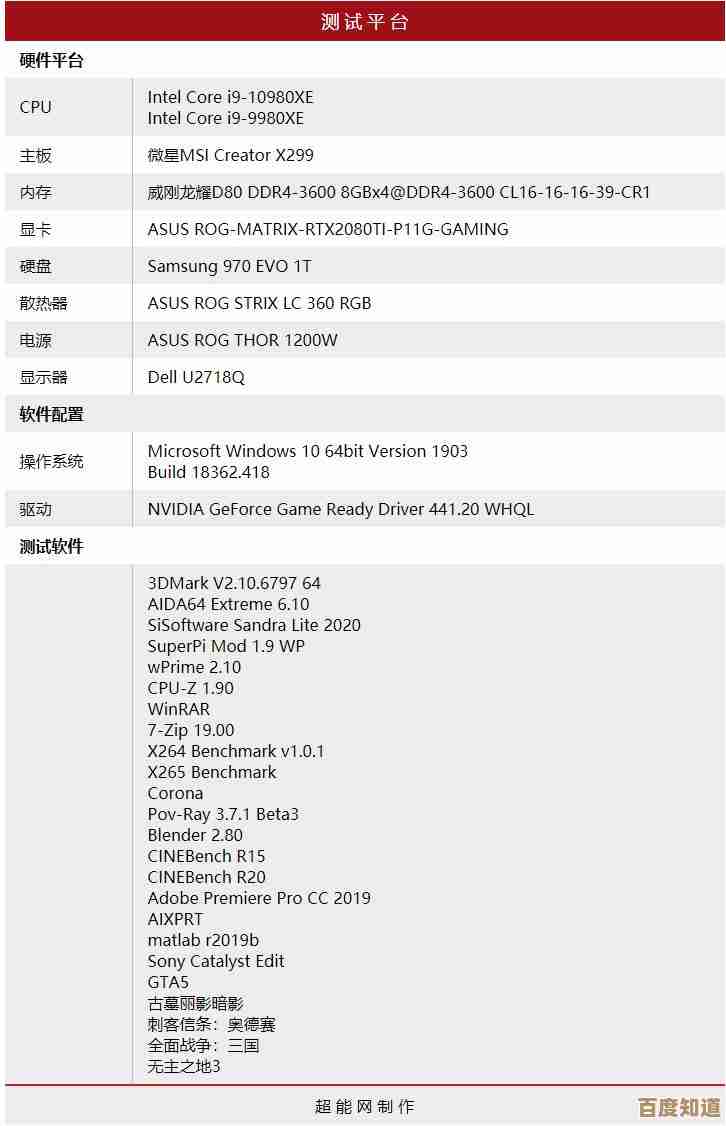
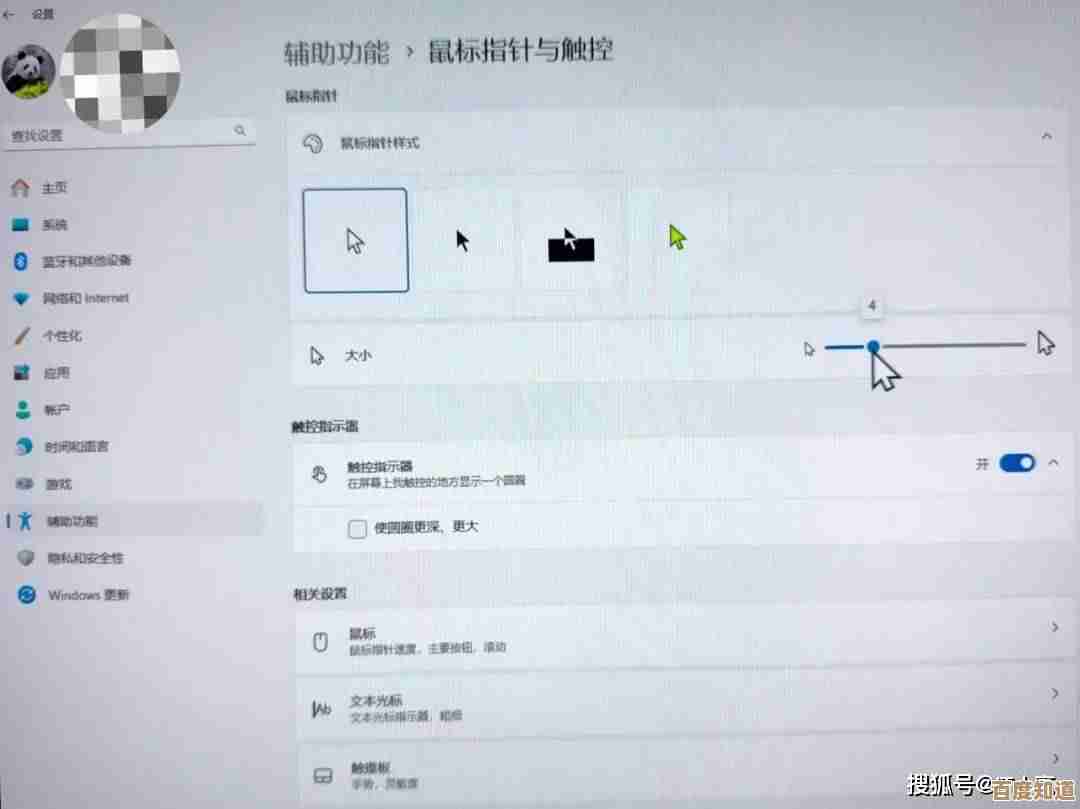
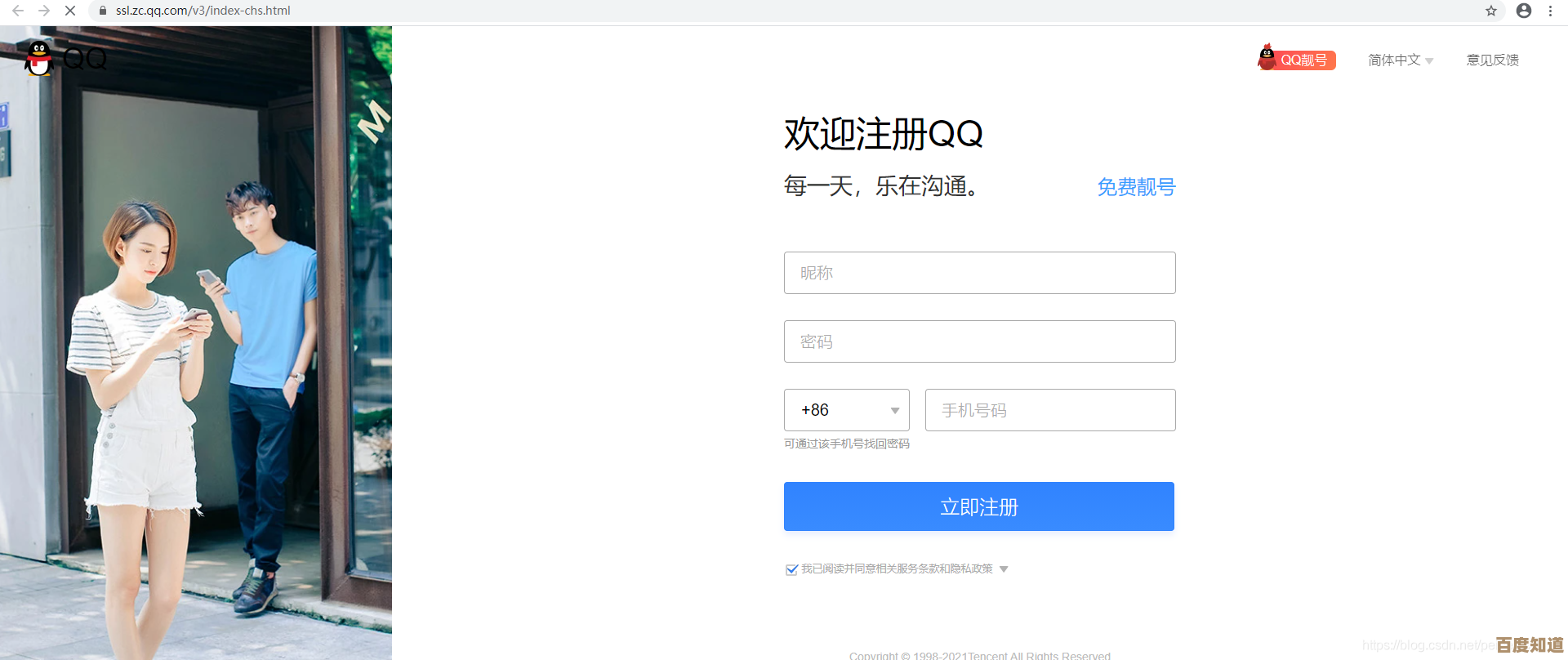
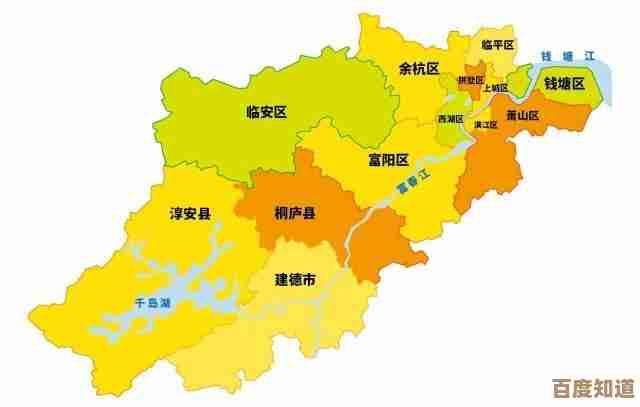

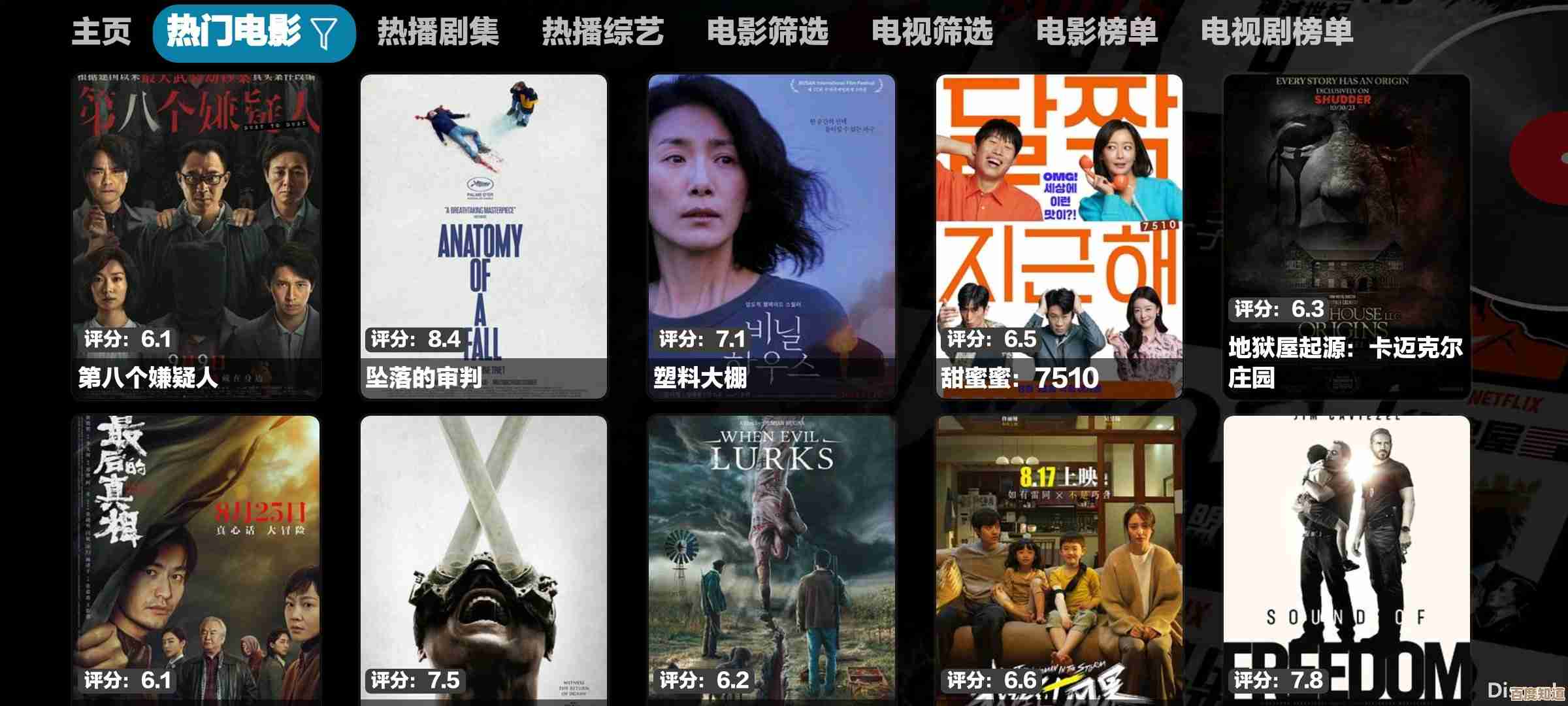
![[qq官方下载]最新版本发布,安全高速一键获取畅聊体验](http://www.haoid.cn/zb_users/upload/2025/11/20251107114048176248684859800.png)